用AI和AE制作麋鹿奔跑小动画 发布时间:暂无
1.先在AI中将文件做好,打开软件AE,新建合成,将做好的源文件导入进来,拖动到合成中。在双击源文件合成打开。再将源文件合成中的图层复制粘贴到合成1中。

2.再给树林图层的【位置】打上从前往后的关键帧。同理再给雪地图层的【位置】也打上从前往后的关键帧。
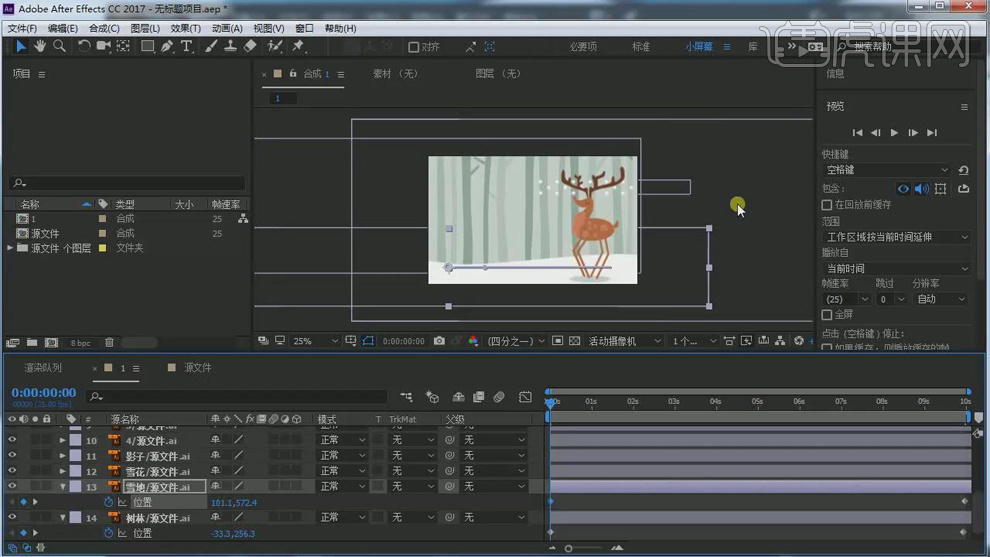
3.在选中雪花图层右键选择【从矢量图层创建形状】,删除AI图层,在给轮廓图层每个组下面的【位置】都打上从上到下的关键帧。
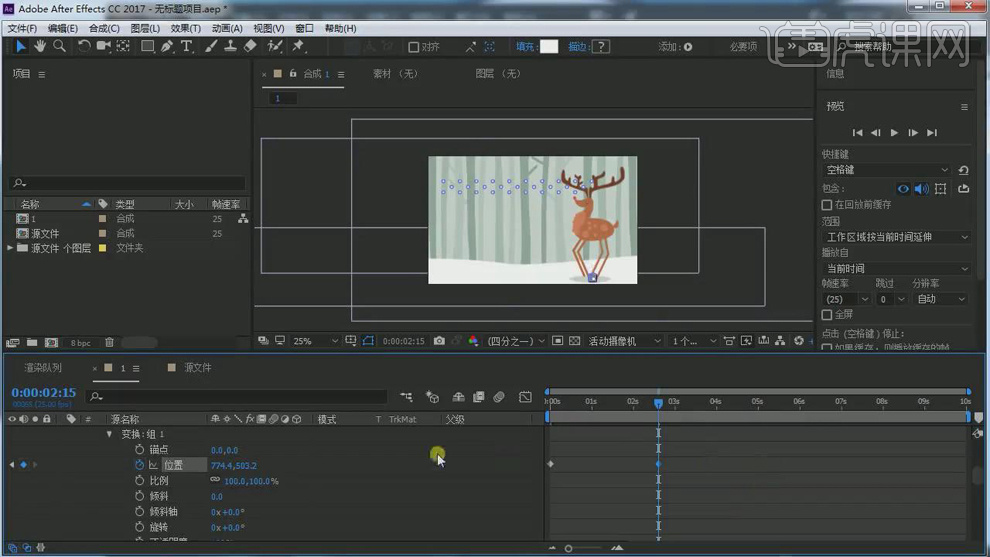
4.在【Ctrl+D】复制两层雪花轮廓图层,在调整时间轴的顺序。
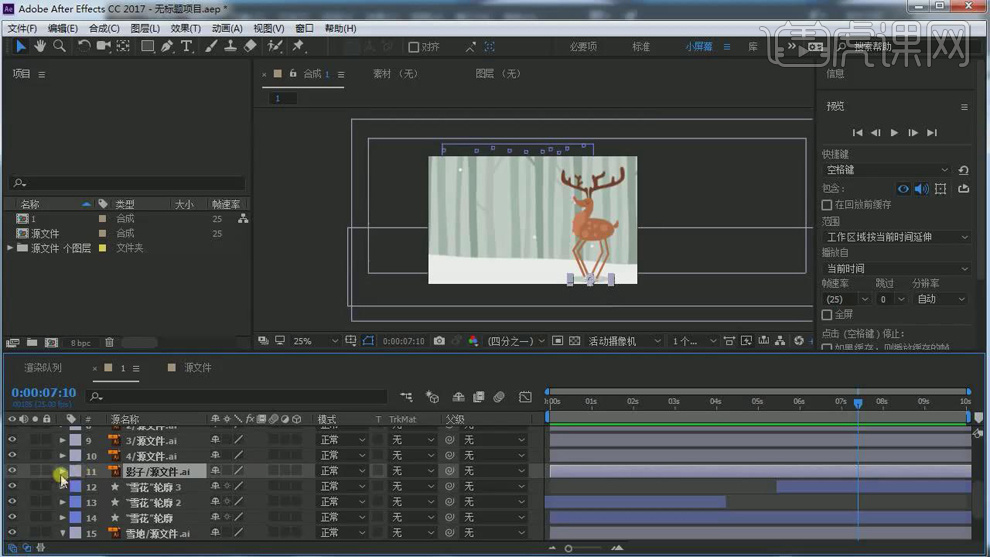
5.在给每个AI文件重命名一下,在选择4个腿图层右键选择【从矢量图层创建形状】,删除AI图层,在对图层的子父级进行关联。
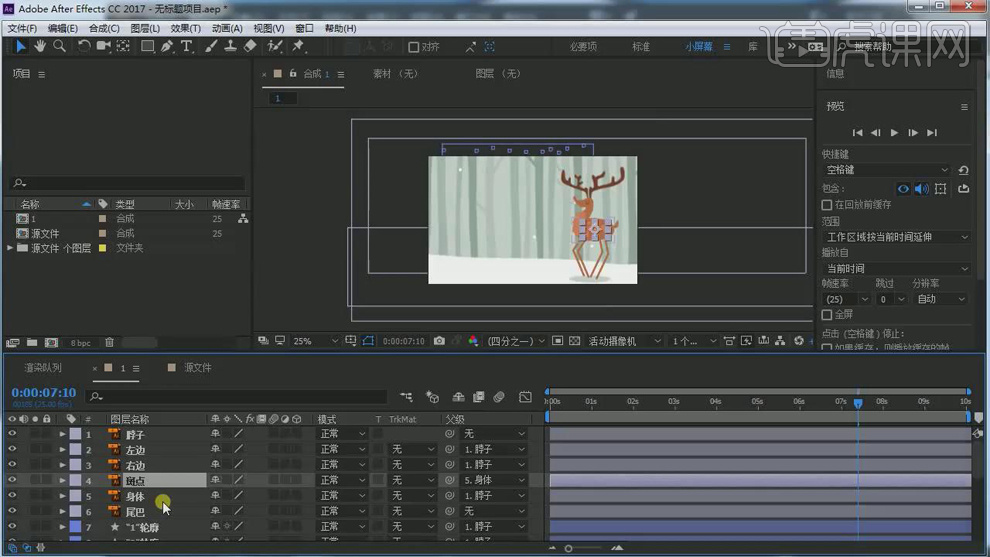
6.在对4个腿的轮廓图层的【路径】打上对应的奔跑的关键帧,在给每组的【路径】的关键帧循环复制粘贴在后面。
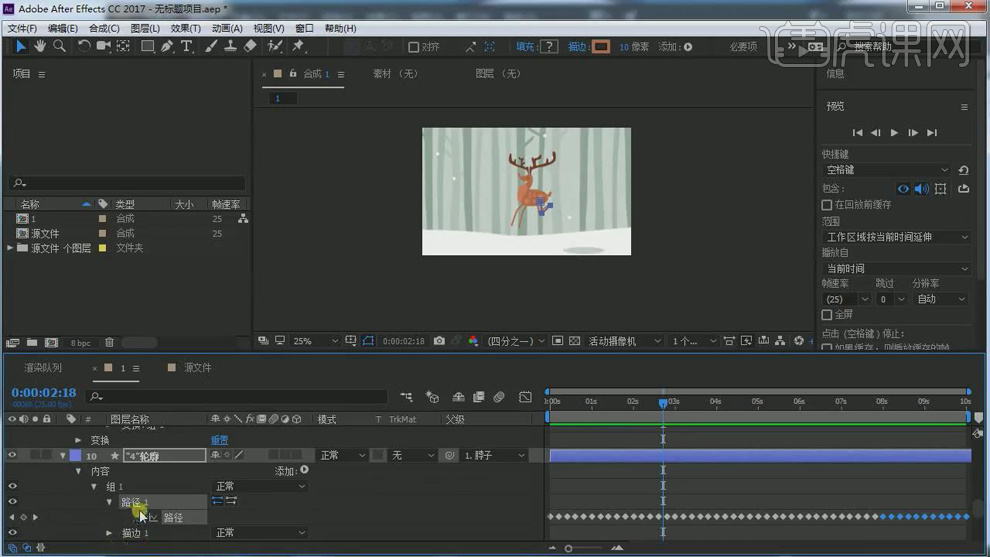
7.在给脖子图层的【位置】先打上两个当前形态的关键帧,在两个关键帧中间在上移的关键帧,在后面在循环复制3个关键帧粘贴。

8.在给左边,右边的角的【旋转】都打上两个0度的关键帧,在两个关键帧中间一个正数旋转一个负数旋转在分别打上关键帧,在循环复制3个关键帧粘贴在后面。

9.在给尾巴图层的【旋转】分别设为0,-41,0度分别打上关键帧,在循环复制3个关键帧粘贴在后面。

10.在给身体图层的【旋转】分别设为0,-6,0度分别打上关键帧,在循环复制3个关键帧粘贴在后面。

11.再给斑点图层的【不透明度】分别设为100,50,100度分别打上关键帧,在循环复制3个关键帧粘贴在后面。

12.再给影子图层的【不透明度】分别设为100,50,100度分别打上关键帧,在循环复制3个关键帧粘贴在后面。【缩放】分别设为双100,双30,双100再分别打上关键帧,在循环复制3个关键帧粘贴在后面。

13.在导入一段音频素材进来。再给【音频电平】分别打上不同的关键帧来调整强弱。

14.在进行输出渲染设置,对文件进行渲染。

15.最终效果如图所示。






















